ai中设计立体艺术字很简单,该怎么设计古风效果的艺术字呢?下面我们就来看看ai设计艺术字的教程。
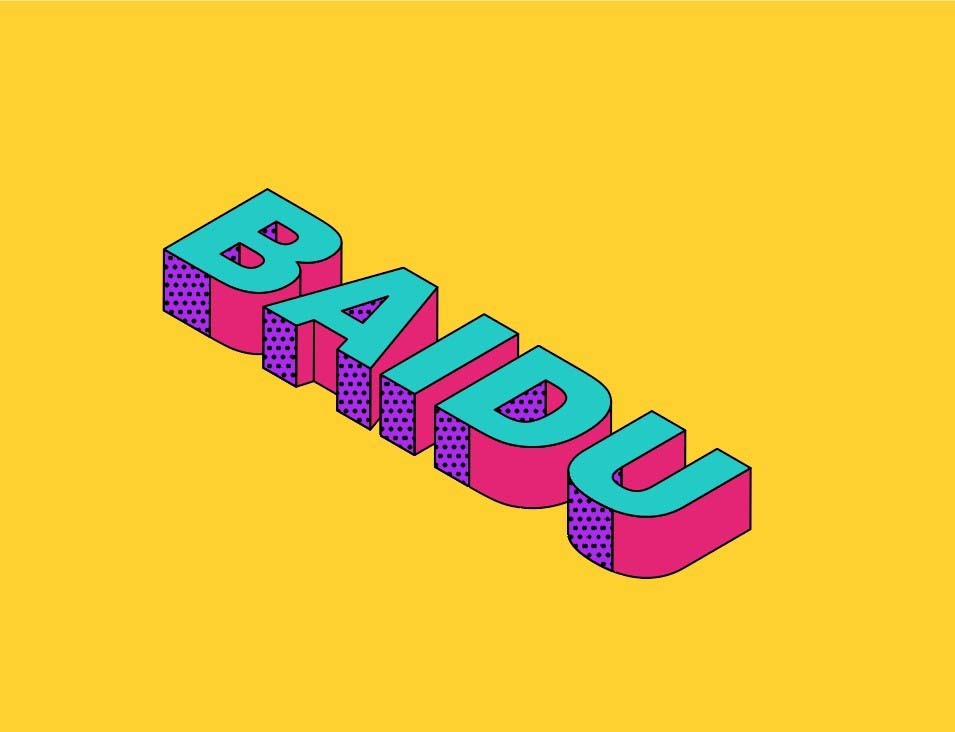
1、准备好你喜欢的配色效果,输入要制作的字体,粗体效果更好哦,我这里以BAIDU为例,输入BAIDU,选中字体缩放到合适大小并右键创建轮廓。
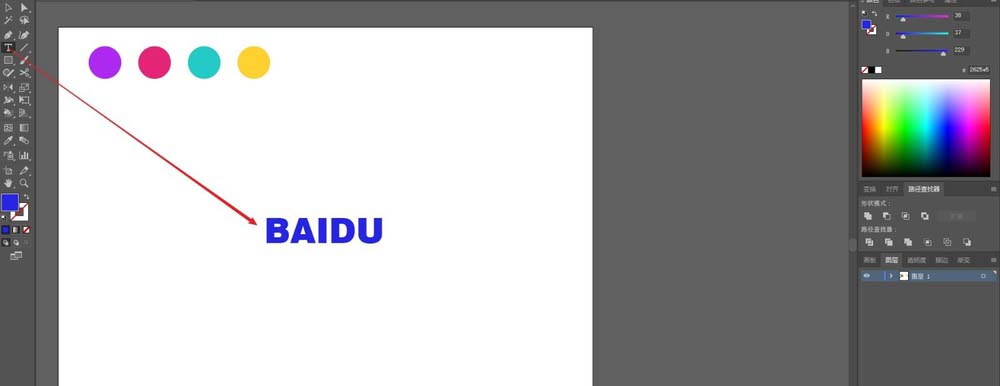
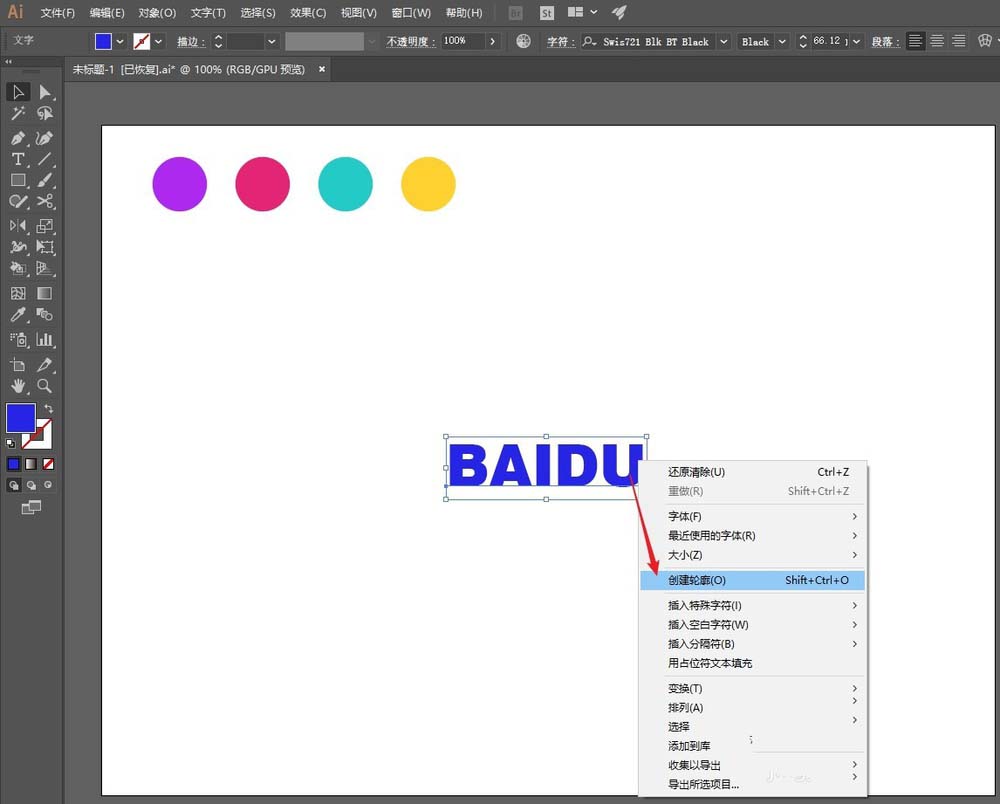
2、选中创建轮廓已经创建轮廓的BAIDU,并在顶部导航栏选择--效果--3D--凹出和斜角。在弹出窗口选择等角-上方,选择预览可以查看3D效果,点击确定。
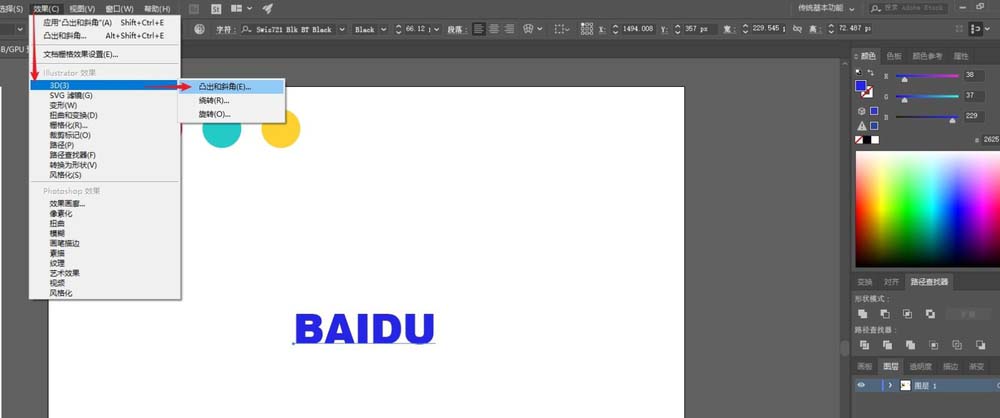
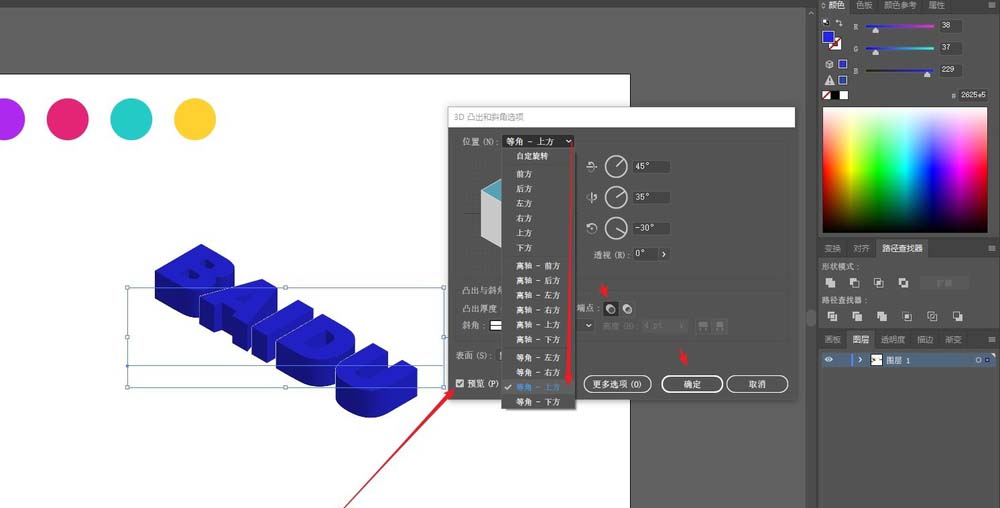
3、选择3D后的BAIDU,在导航栏选择--对象--扩展外观。选择扩展后的BAIDU,右键取消编组。
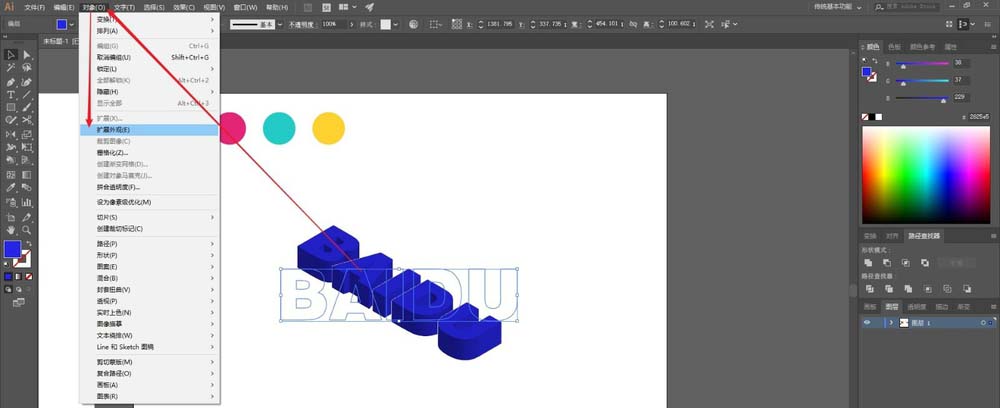
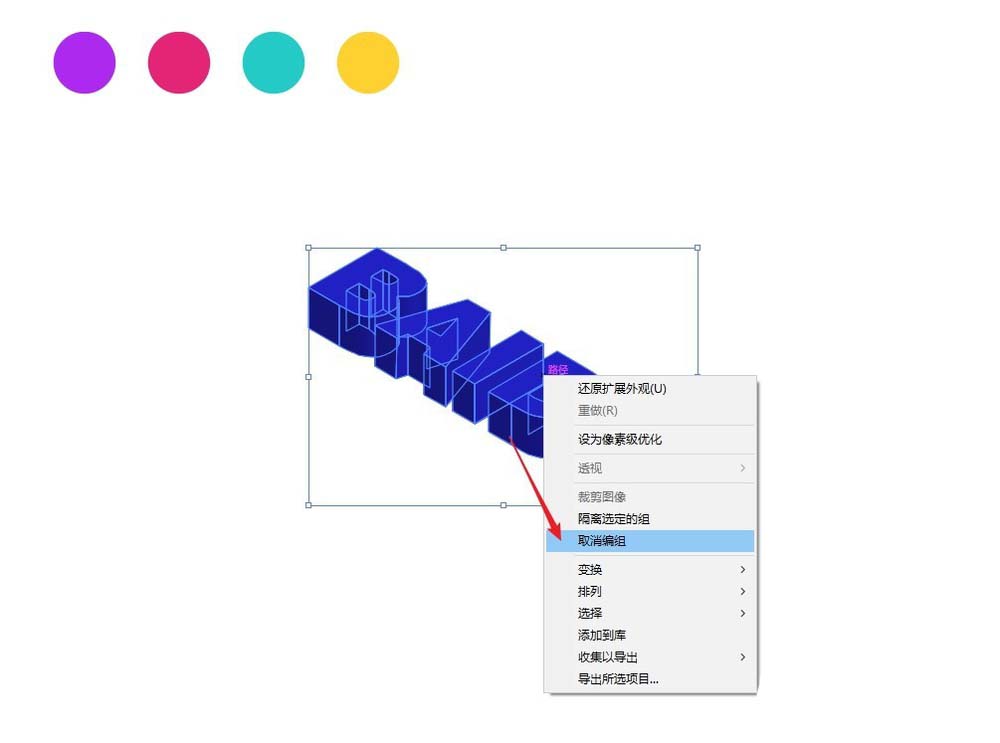
4、再分别对取消编组后分开的每个字母右键取消编组。
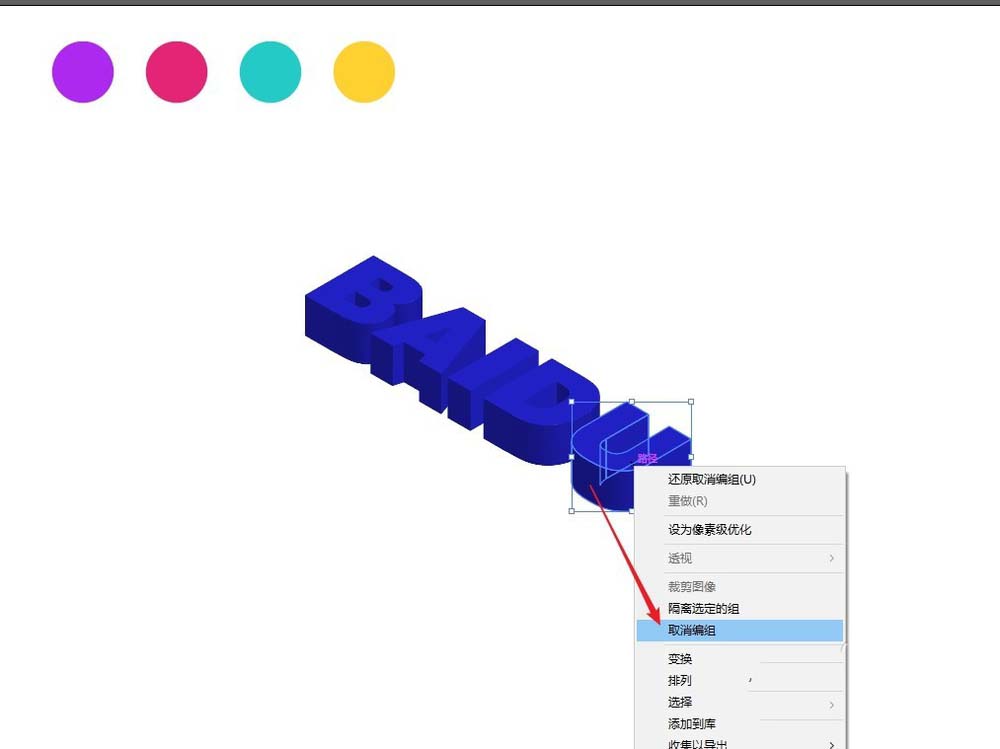
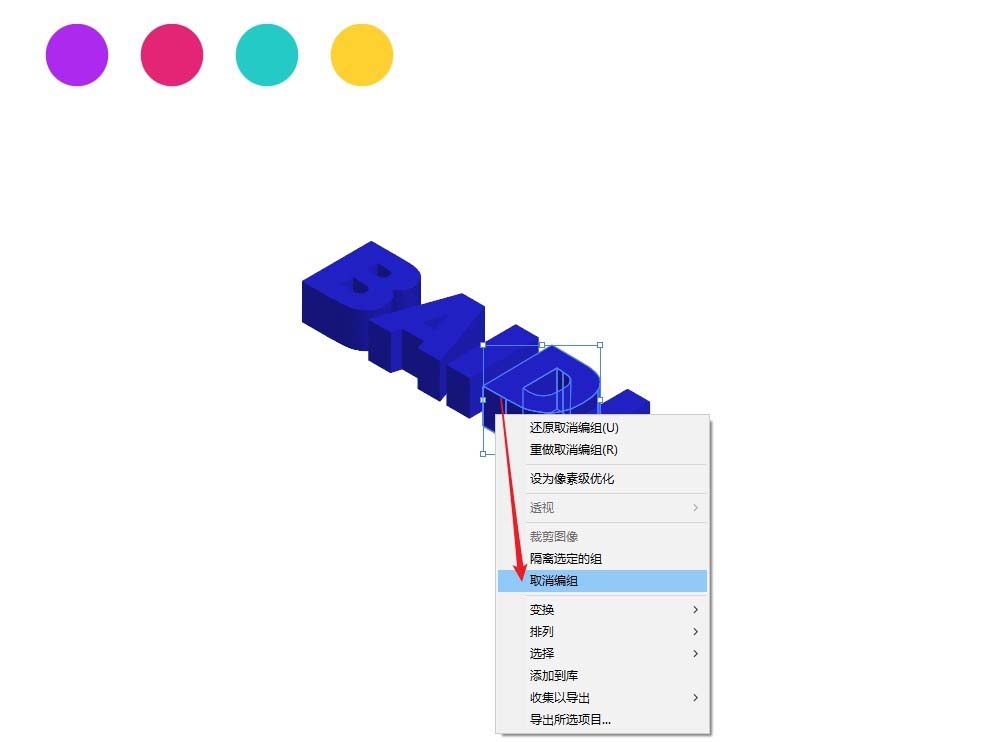
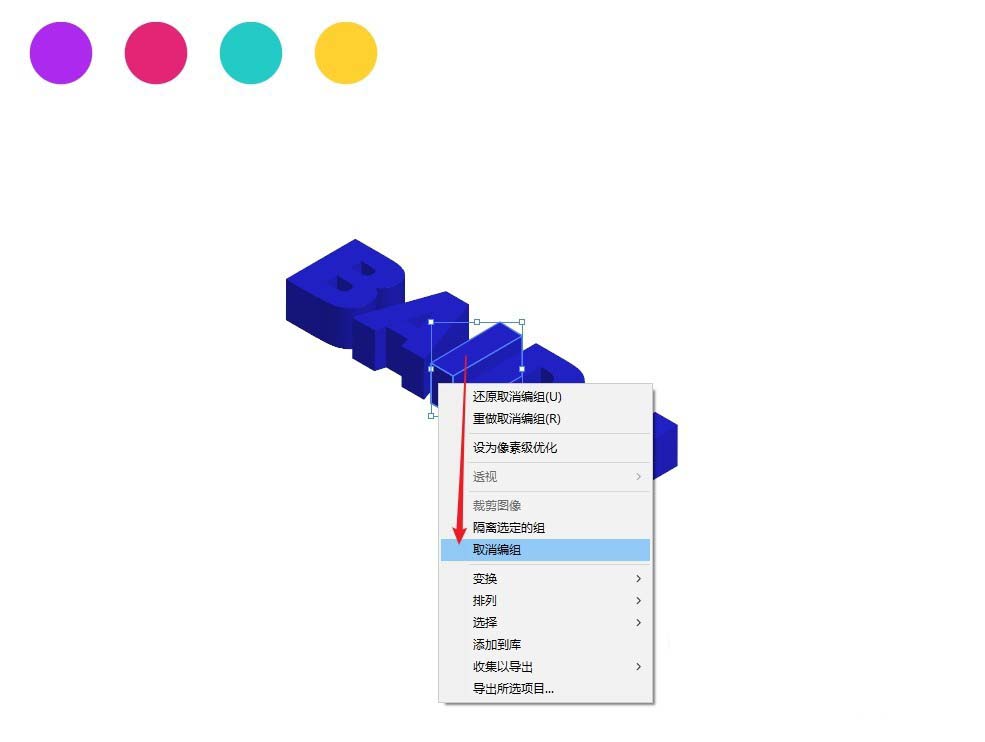
5、在导航栏--窗口--调出路径查找器窗口,对每个字母分离的部分如图进行合并,填充我们开始准备好的颜色。
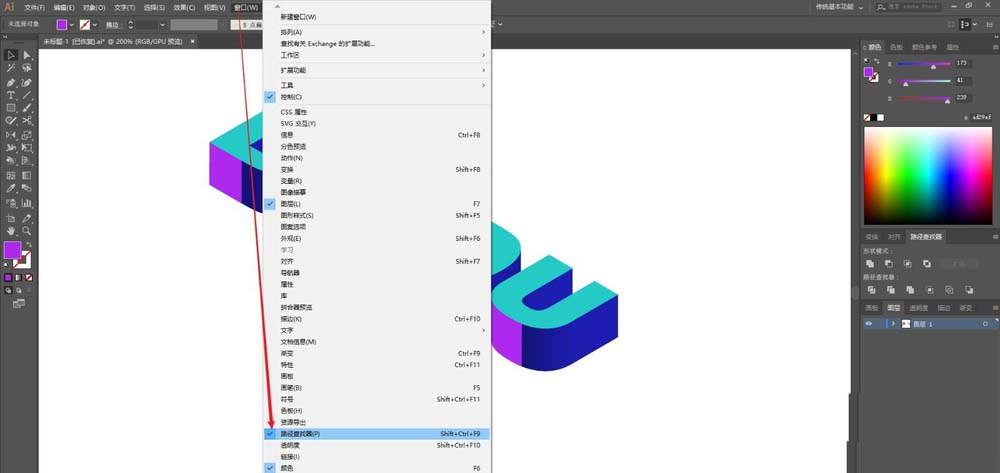
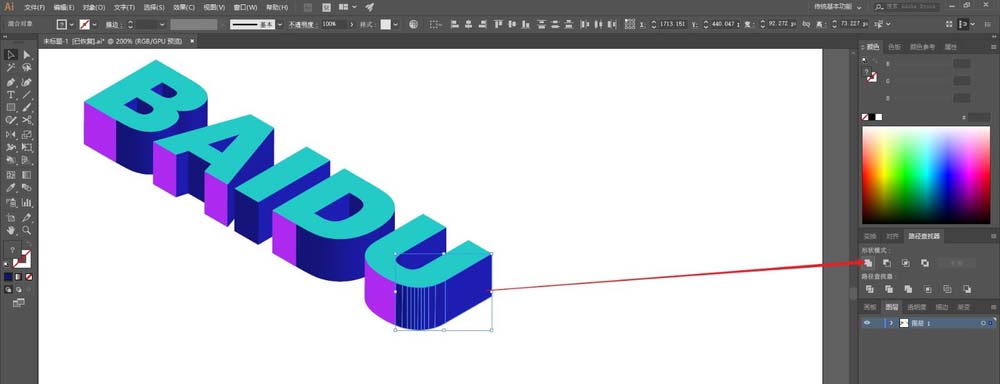
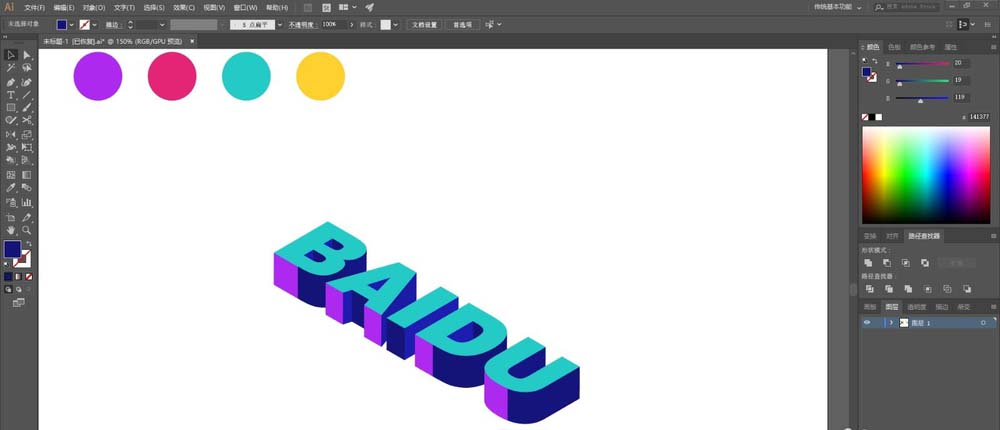
6、选择全部-如图给1pt描边--描边居中对齐--把边角和圆角都设置为圆角,这样看起来自然圆润。
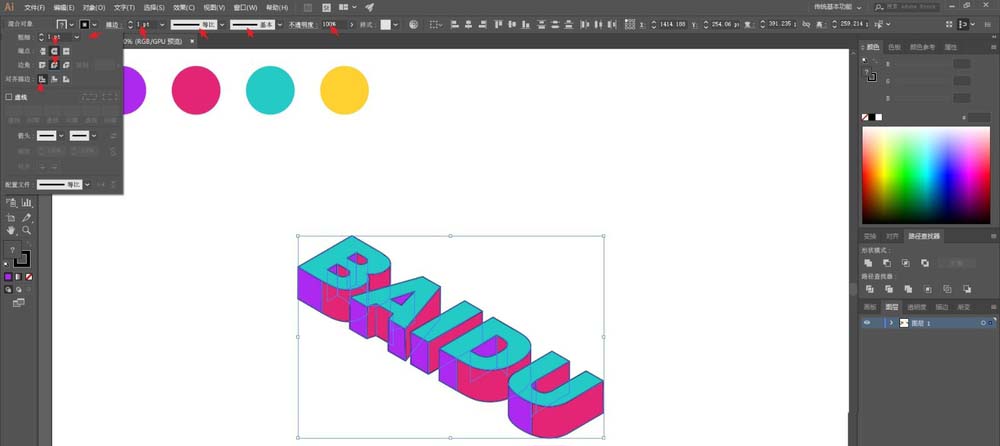
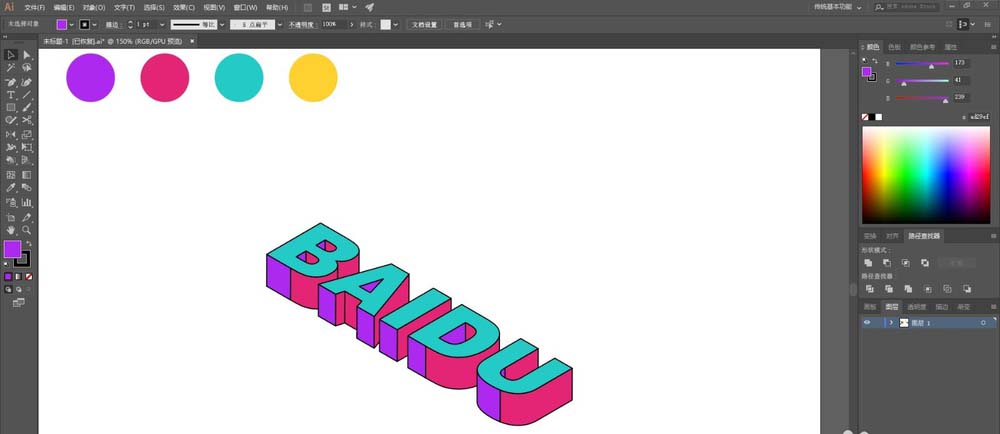
7、选择左边菜单栏矩形工具小箭头--切换到椭圆工具-在面板空白处建立一个3x3px的黑色圆--注意圆不要描边。
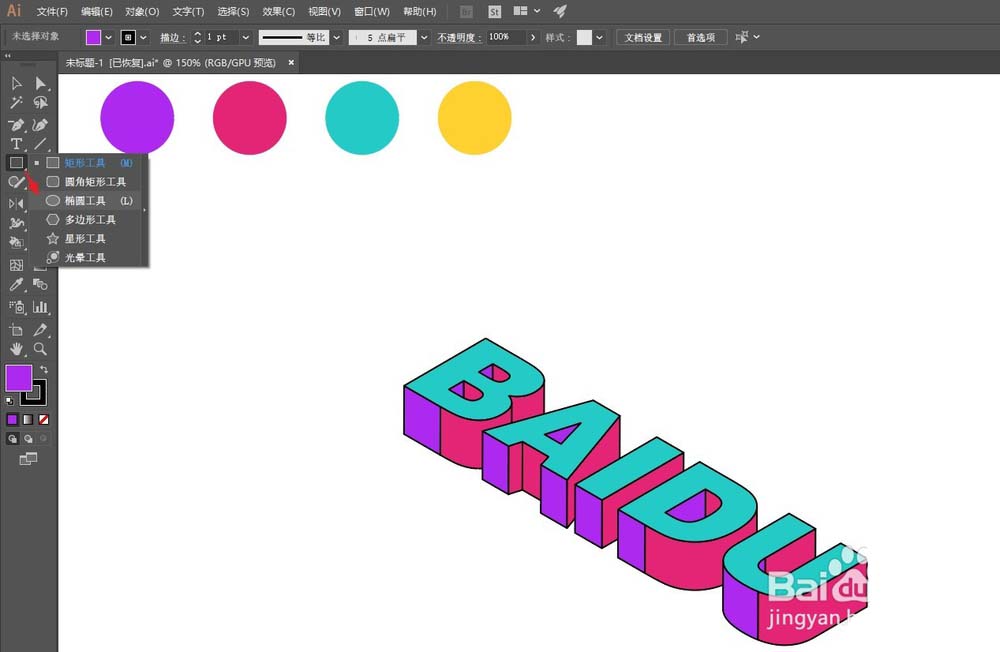
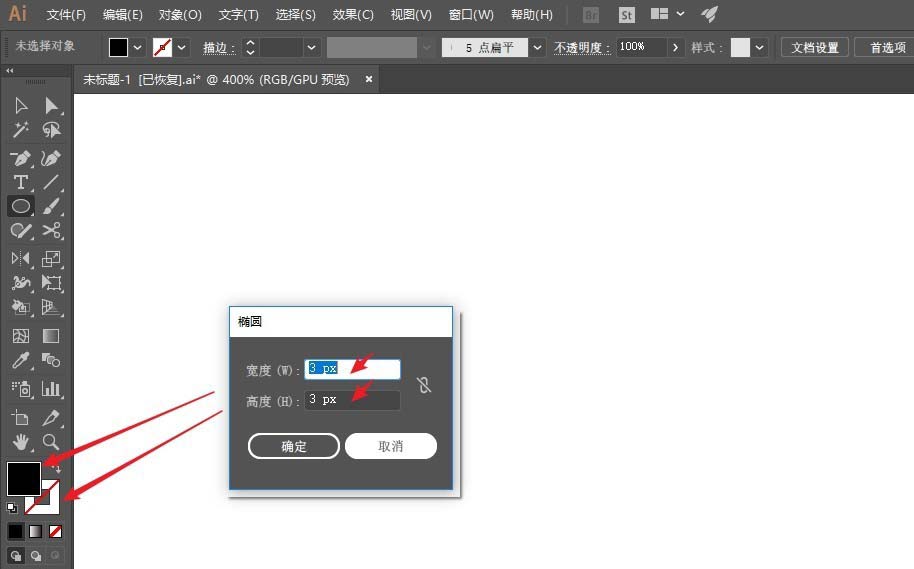
8、选中新建的黑色圆形--在导航栏选择--对象--图案--建立,在弹出窗口中选择--砖型按列,宽度高度设置为6px,取消底部的勾选。
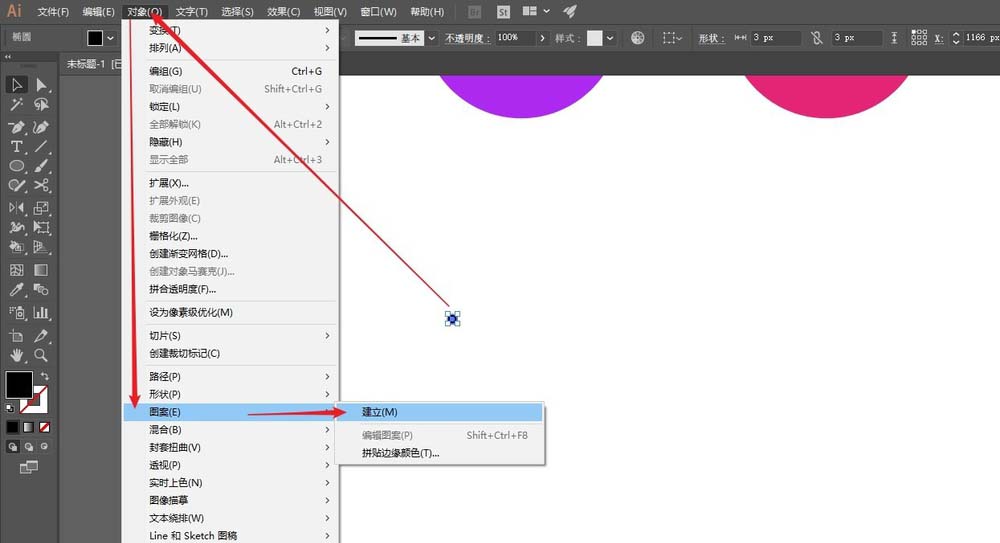
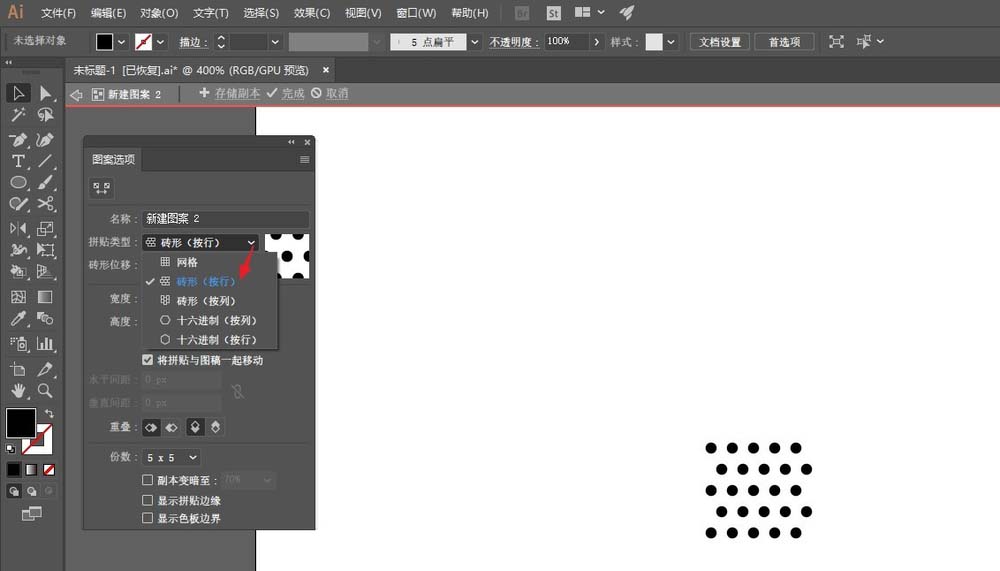
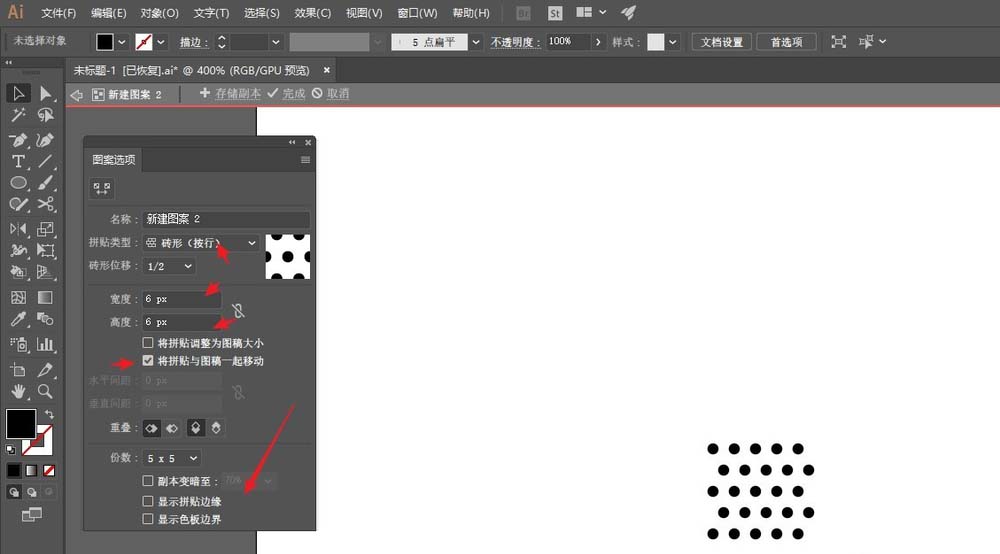
9、点击完成,在菜单栏颜色窗口下拉,会看到我们刚刚建立的图案。选择需要填充的色块--Ctrl+C复制--Ctrl+F原位粘贴--在菜单栏颜色窗口下拉-选择刚刚建立的图案,就会给原位粘贴的色块进行图案填充。同种方法对其他需要填充的色卡进行重复的操作。
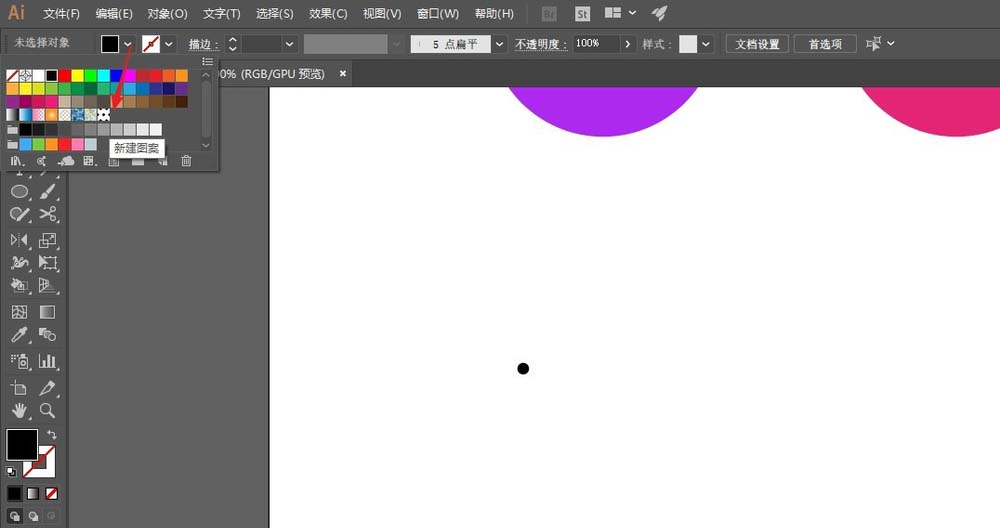
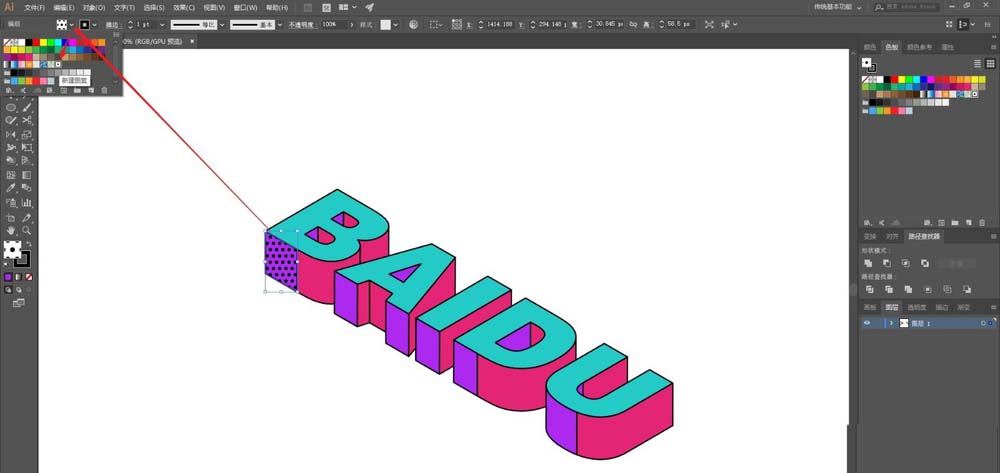
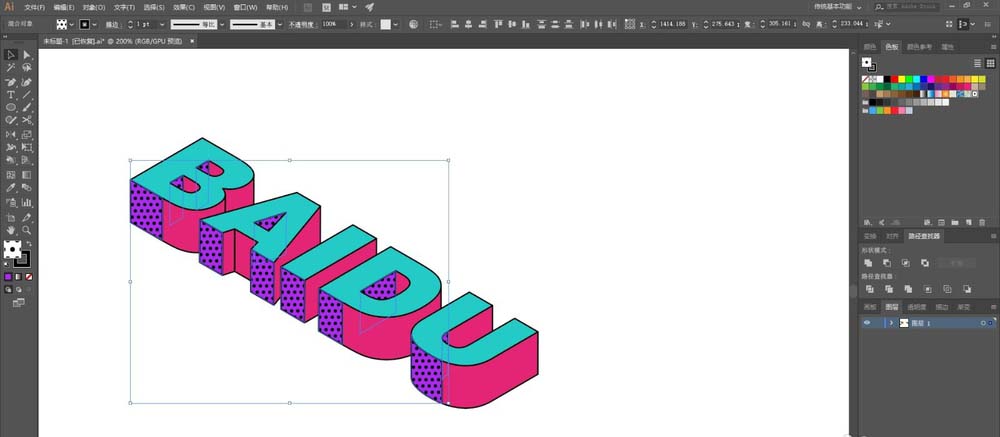
10、色块进行图案填充完毕后,我们选择矩形工具建立一个矩形,并置于字体最底层,给字体做一下点缀,就完成了,一起来看看效果吧。

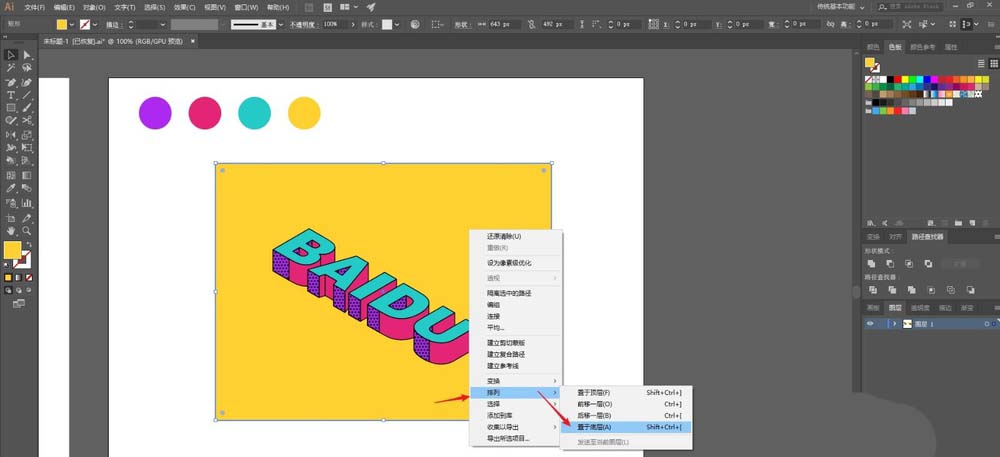
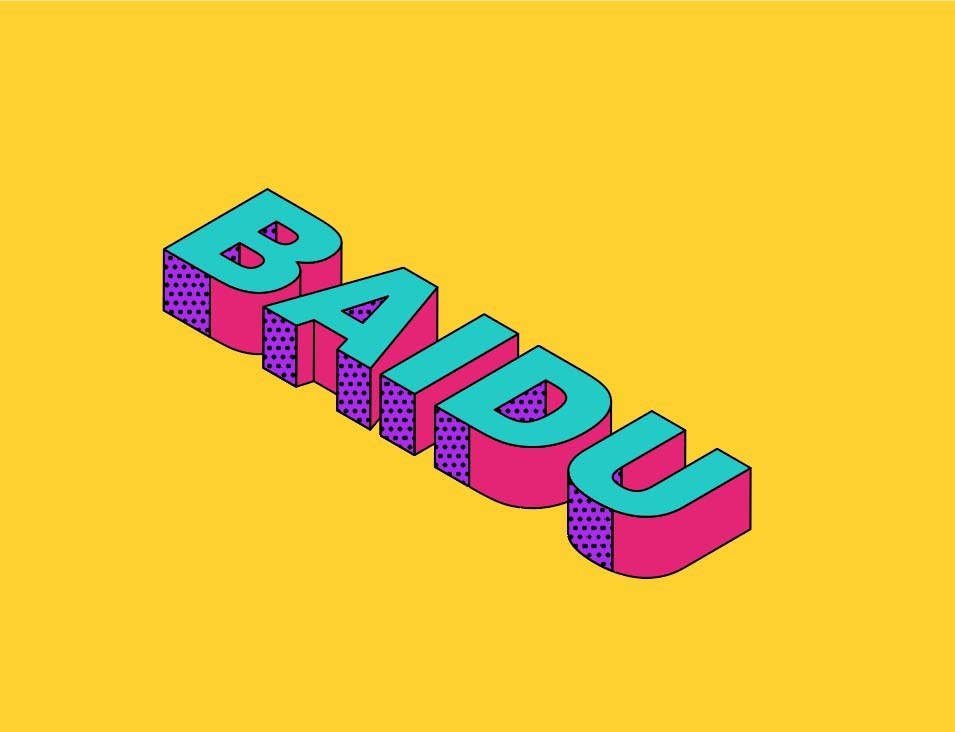
以上就是ai设计复古风格艺术字的教程,希望大家喜欢,请继续关注脚本之家。
相关推荐: